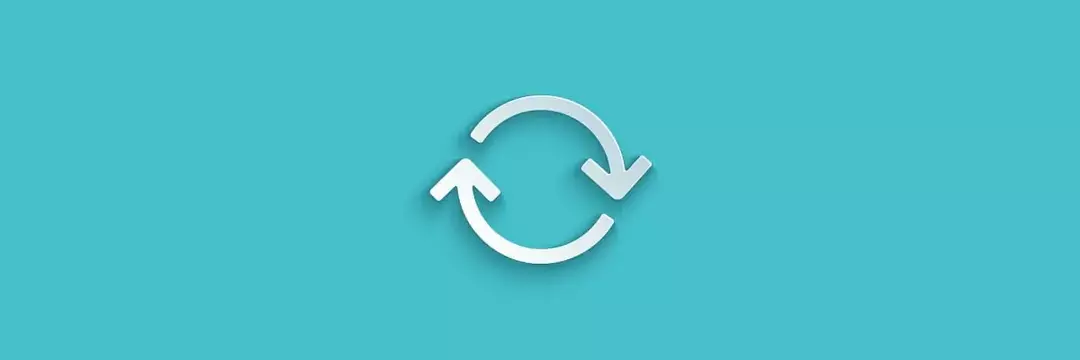- Mnoho používateľov hlásilo, že pri aktualizácii operačného systému narazili na chybový kód 0x800f0801.
- Ak sa ku kódu chyby zobrazí správa CBS_E_NOT_APPLICABLE, znamená to, že systém nemôže spracovať aktualizáciu.
- Jedným z riešení uvedených nižšie je spustenie nástroja na riešenie problémov so službou Windows Update.
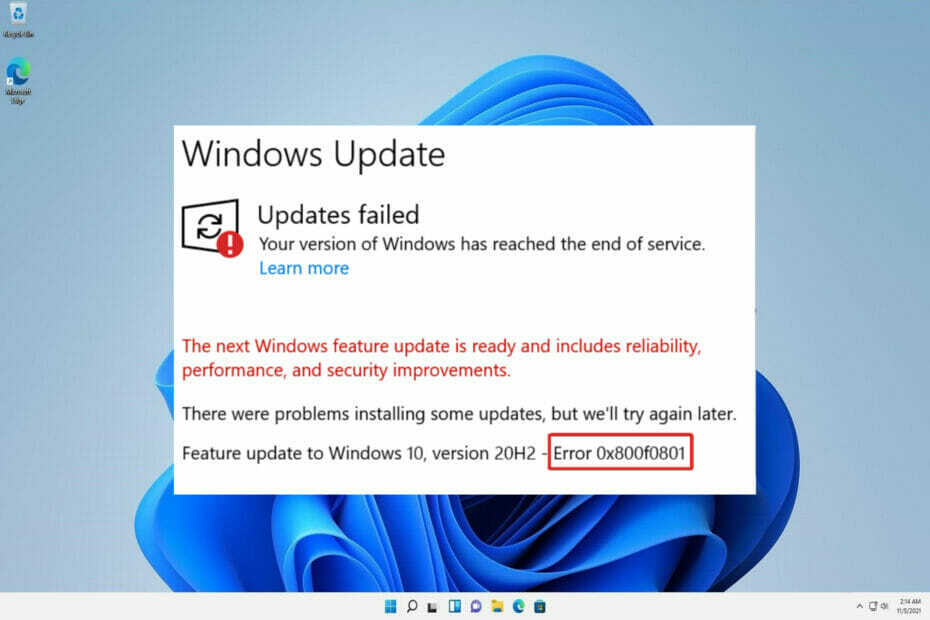
XNAINŠTALUJTE KLIKNUTÍM NA STIAHNUŤ SÚBOR
Tento softvér opraví bežné chyby počítača, ochráni vás pred stratou súborov, škodlivým softvérom, zlyhaním hardvéru a optimalizuje váš počítač na maximálny výkon. Opravte problémy s počítačom a odstráňte vírusy teraz v 3 jednoduchých krokoch:
- Stiahnite si Restoro PC Repair Tool ktorý prichádza s patentovanými technológiami (dostupný patent tu).
- Kliknite Spustite skenovanie nájsť problémy so systémom Windows, ktoré by mohli spôsobovať problémy s počítačom.
- Kliknite Opraviť všetko na opravu problémov ovplyvňujúcich bezpečnosť a výkon vášho počítača
- Používateľ Restoro stiahol 0 čitateľov tento mesiac.
Zdanlivo jednoduchý proces inštalácie aktualizácie systému Windows môže viesť k problémom, ktoré spôsobia zraniteľnosť vášho systému a stratu dôležitých vylepšení. Jednou z príčin je chyba 0x800f0801, ktorá bráni inštalácii stiahnutých súborov do počítača.
Keď dostanete správu CBS_E_NOT_APPLICABLE, znamená to jednu z dvoch vecí: buď sa aktualizácia nedá nainštalovať na tento počítač, alebo systém nedokáže spracovať aktualizáciu.
V tomto článku budeme diskutovať o tom, ako vyriešiť chybu aktualizácie systému Windows 11 0x800f0801 implementáciou niekoľkých jednoduchých možností. Najprv však pochopme, čo spôsobilo tento problém.
Čo spôsobuje výskyt chyby 0x800f0801?
Je možné prijať chybový kód 0x800F081F, čo je jeden zo štyroch možných chybových kódov, pričom všetky označujú rovnaký základný problém. Ďalšie tri chybové kódy sú 0x800F0906, 0x800F0907 a 0x800F0922, ktoré všetky súvisia s tou istou vecou.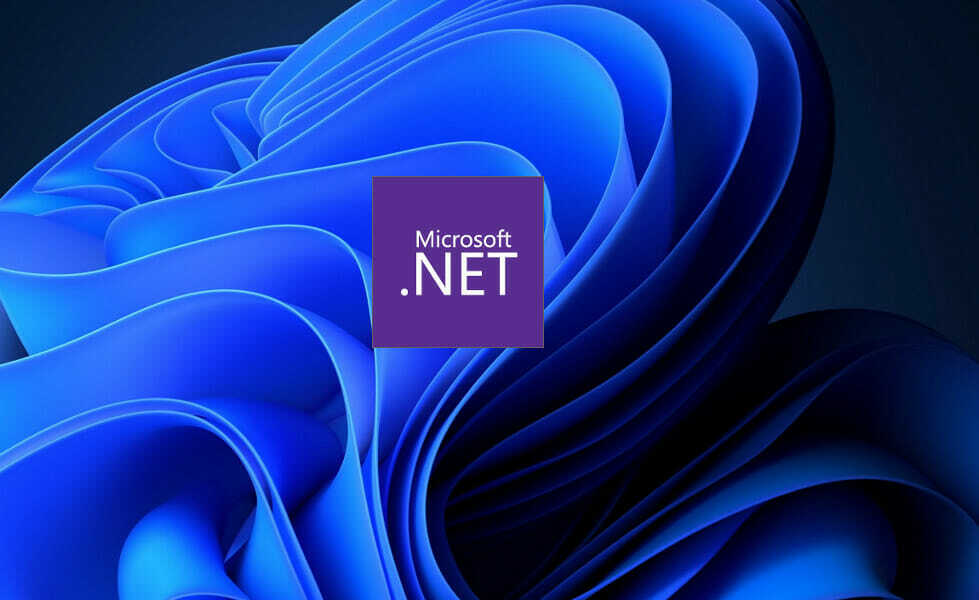
Každý z týchto chybových kódov je spôsobený nekompatibilitou s Microsoft. NET Framework 3.5. Zvyčajne sa vyskytnú, keď povolíte rámec pomocou inštalácie pomocou nástroja Deployment Image Servicing and Management (DISM) alebo pomocou systému Windows PowerShell.
Kódy sa zobrazia iba v systémoch Windows 11, Windows 10, Windows Server 2012 R2 a Windows Server 2012. Nezobrazia sa v žiadnej inej verzii systému Windows.
Microsoft. NET Framework 3.5 je k dispozícii ako funkcia na požiadanie vo vyššie uvedených operačných systémoch (t. j. nie je predvolene povolená).
Keď povolíte túto funkciu, služba Windows Update sa pokúsi stiahnuť binárne súbory .NET, ako aj všetky ostatné požadované súbory z internetu. Je možné, že kódy uvidíte, ak váš stroj nie je správne nakonfigurovaný. Tu je zoznam kódov a ich význam:
- 0x800F081F: Aby sa mohla začať inštalácia, systém Windows nedokázal nájsť žiadne. NET zdrojové súbory na prácu.
- 0x800F0906: Systému Windows sa nepodarilo stiahnuť súbor. NET, pripojiť sa na internet alebo nainštalovať rolu, službu role alebo funkciu, pretože sa nedokázalo pripojiť na internet alebo stiahnuť. NET zdrojové súbory.
- 0x800F0907: Vaše nastavenia sieťovej politiky mohli blokovať pripojenie systému Windows k internetu, pretože program DISM nefungoval.
- 0x800F0922: Spracovanie pokročilých inštalátorov .NET alebo všeobecných príkazov zlyhá Pokusy o spracovanie. Pokročilé inštalačné programy NET alebo všeobecné príkazy boli neúspešné.
Ako môžem opraviť kód chyby 0x800f0801 v systéme Windows 11?
1. Použite nástroj na riešenie problémov so službou Windows Update
- Stlačte tlačidlo Windows kláves + ja otvoriť nastavenie a prejdite na systém v ľavom paneli, za ktorým nasleduje Riešenie problémov z pravej strany.

- Akonáhle ste vo vnútri Riešenie problémov kliknite na Ďalší riešitelia problémov možnosť.

- Teraz prejdite nadol, kým sa nestretnete s aktualizácia systému Windows nástroj na riešenie problémov a kliknite na tlačidlo Bežať vedľa toho.
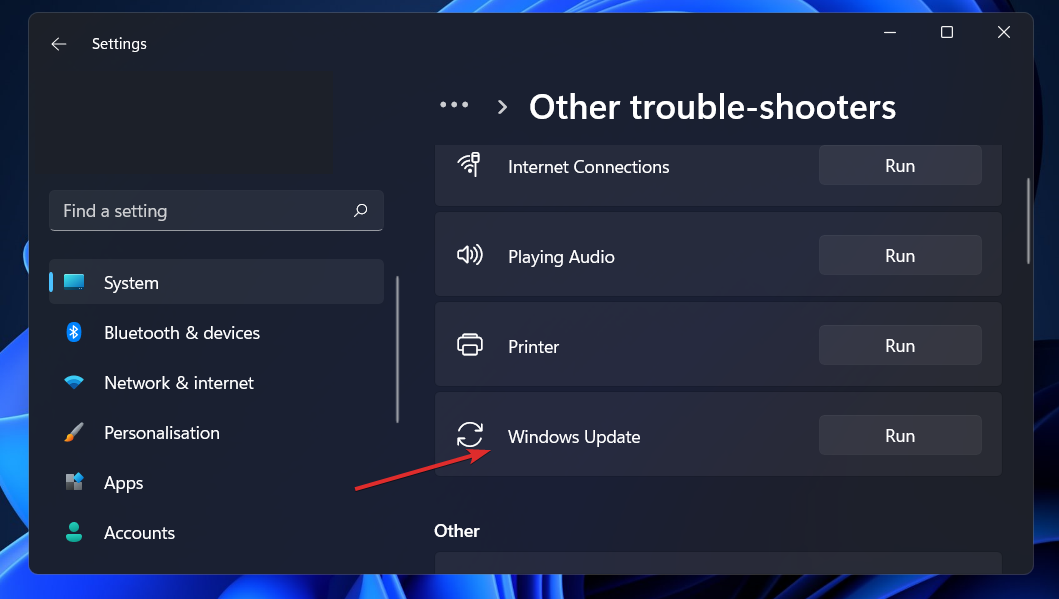
Nástroj na riešenie problémov po dokončení hľadania chýb zobrazí konkrétnu chybu, ktorá sa vyskytla, a pokyny, ako ju opraviť. Nezabudnite si pozorne prečítať a postupovať podľa pokynov na obrazovke. Pre pokročilejšie funkcie odporúčame vyskúšať Restoro ktorý prehľadá váš počítač a opraví chyby súvisiace s poškodenými systémovými súbormi, chýbajúcimi súbormi DLL alebo poškodenými položkami registra.
2. Spustite DISM
- Stlačte tlačidlo Windows + S kľúč na otvorenie Vyhľadávanie bar a potom zadajte cmd a kliknite pravým tlačidlom myši na najrelevantnejší výsledok, aby ste ho spustili ako správca.

- Zadajte alebo prilepte nasledujúce príkazy a stlačte Zadajte po každom:
DISM /online /Cleanup-Image / ScanHealth DISM /Online /Cleanup-Image /RestoreHealth
Uvoľnite sa a trpezlivo čakajte na dokončenie celého procesu. Je dôležité si uvedomiť, že proces môže trvať až desať minút. Po dokončení tohto kroku reštartujte počítač, aby ste sa uistili, že sa zmeny použijú.
3. Skontrolujte kompatibilitu systémových súborov pomocou skenovania SFC
- Stlačte tlačidlo Windows + S kľúč na otvorenie Vyhľadávanie bar a potom zadajte cmda kliknutím pravým tlačidlom myši na najrelevantnejší výsledok ho spustite ako správca.
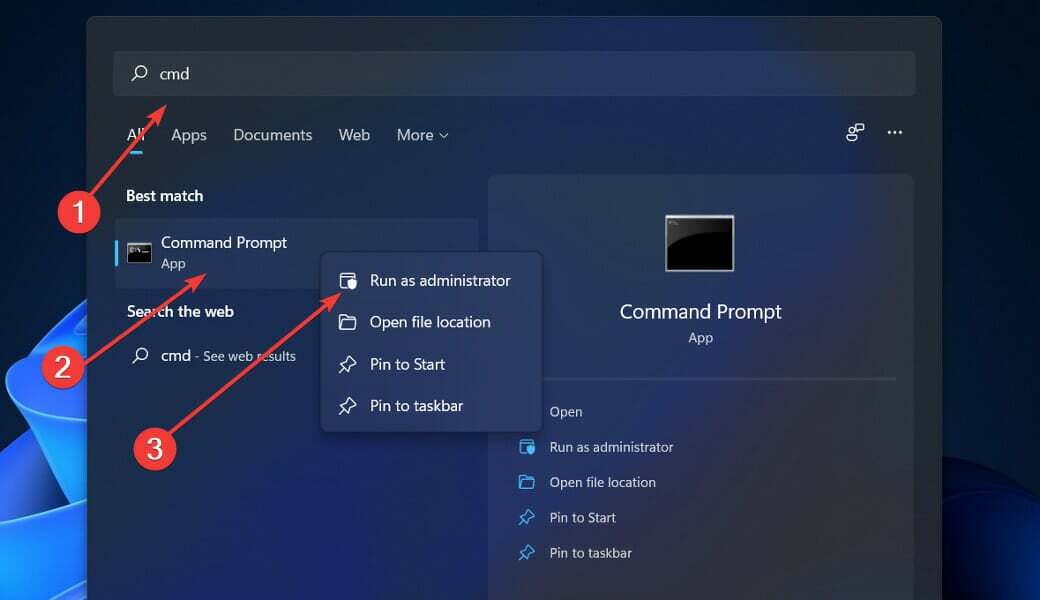
- Zadajte alebo prilepte nasledujúci príkaz a stlačte Zadajte:
sfc /scannow
Musíte len počkať na dokončenie postupu (čo môže chvíľu trvať), potom reštartovať počítač, aby ste sa uistili, že sa úpravy použijú. SFC automaticky zistí a opraví poškodené súbory a adresáre vo vašom počítači.
4. Aktualizujte systém Windows manuálne
- Stlačte tlačidlo Windows kláves + ja otvoriť nastavenie aplikáciu a potom kliknite na aktualizácia systému Windows v ľavom paneli.

- Ak máte nejaké nové aktualizácie na stiahnutie, kliknite na Nainštalovať teraz a počkajte na dokončenie procesu, inak kliknite na Skontroluj aktualizácie tlačidlo.

Ak používate staršiu verziu systému Windows, je možné, že to prispieva k chybe, ktorú je možné opraviť aktualizáciou operačného systému. S najväčšou pravdepodobnosťou bude chyba vyriešená v následnej aktualizácii softvéru.
5. Zapnite funkciu Microsoft .NET Framework 3.5
- Stlačte tlačidlo Windows kláves + R otvoriť nový Bežať a potom zadajte alebo prilepte appwiz.cpla udrel Zadajte.

- Po Programy a príslušenstvo sa zobrazí okno, kliknite na Zapnite alebo vypnite funkcie systému Windows z ľavého bočného panela.
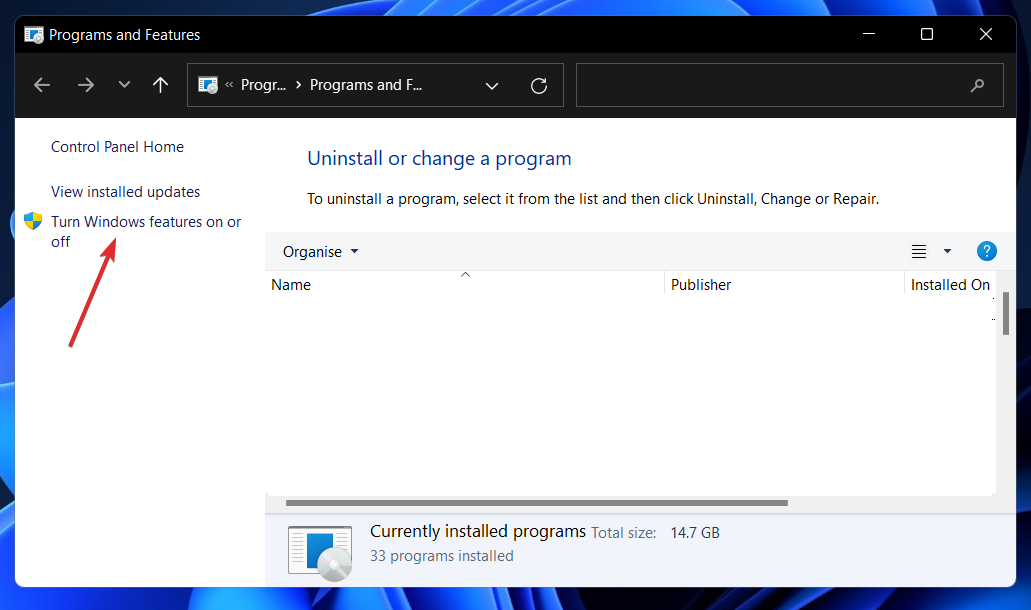
- Začiarknite políčko vedľa .NET Framework 3.5 (zahŕňa .NET 2.0 a 3.0) potom kliknite OK.
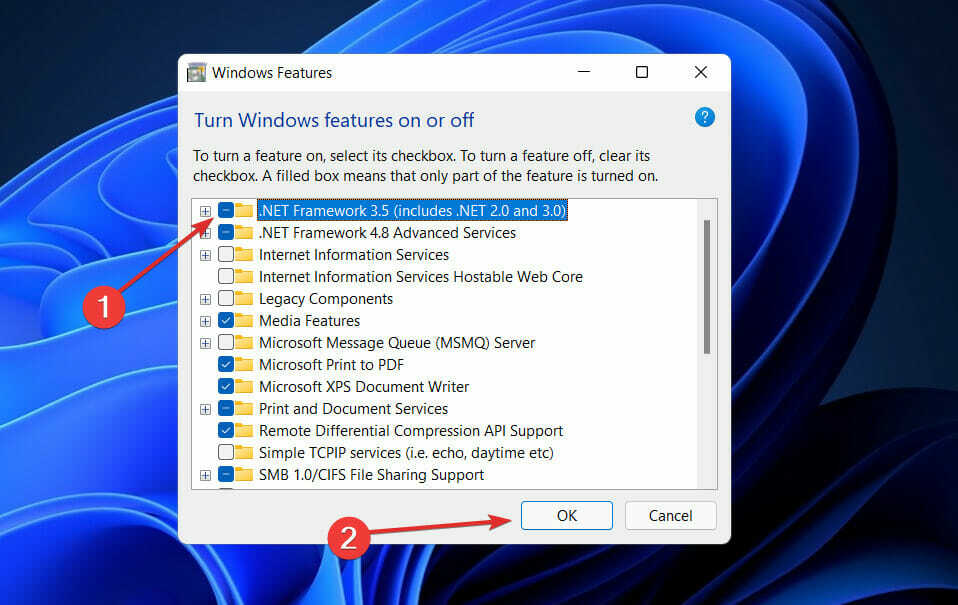
6. Vymažte priečinok SoftwareDistribution
- Stlačte tlačidlo Windows + S kľúč na otvorenie Vyhľadávanie bar a potom zadajte cmda kliknutím pravým tlačidlom myši na najrelevantnejší výsledok ho spustite ako správca.

- Teraz zadajte alebo vložte nasledujúce príkazy jeden po druhom a stlačte Zadajte po každom:
net stop wuauserv net stop bity net stop cryptsvc c:\windows\SoftwareDistribution c:\windows\SoftwareDistribution. OLD net start cryptsvc net start bits net start wuauserv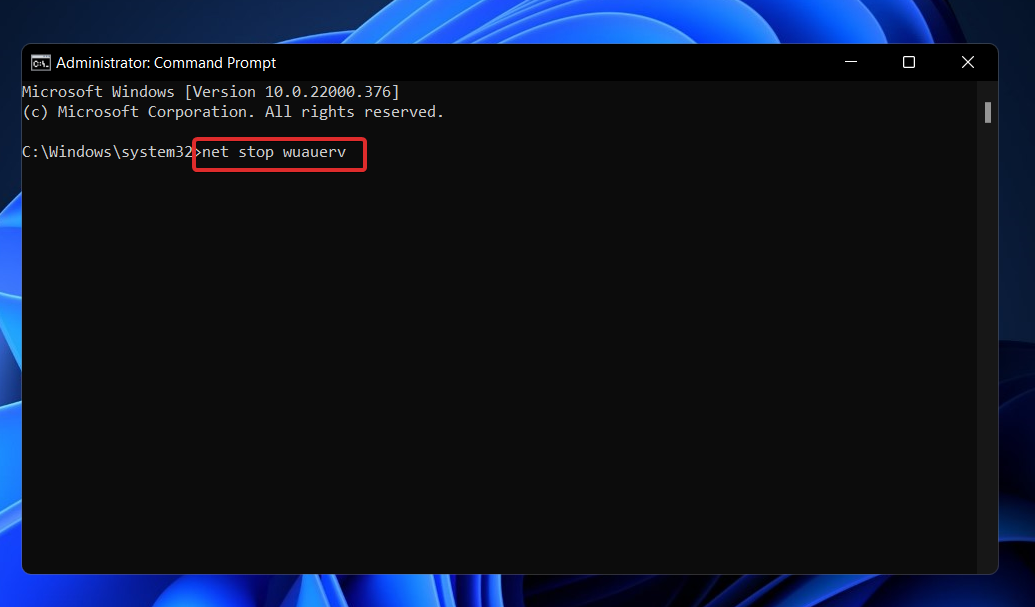
Prečo je dôležité udržiavať môj OS aktuálny?
Inštalácia mesačných aktualizácií systému nie je niečo, na čo sa správcovia systému tešia, ale sú nevyhnutné a mimoriadne dôležité v našom súčasnom technologickom prostredí.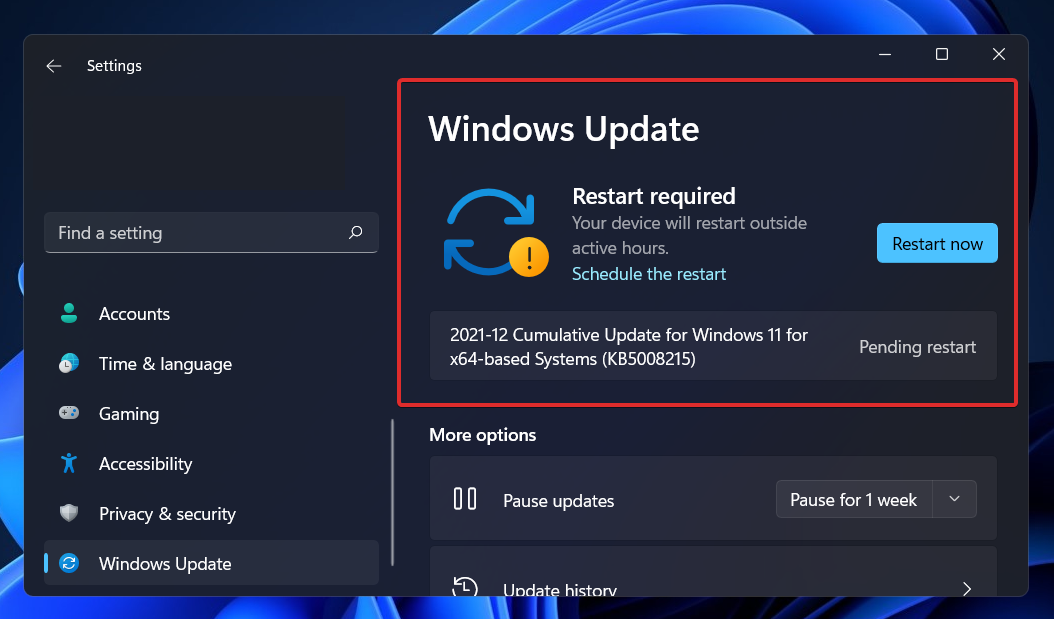
Veľká časť mesačných vylepšení je venovaná bezpečnostným opatreniam. Bezpečnostné zraniteľnosti sú najnebezpečnejšou formou problému, pretože môžu byť zneužité počítačovými zločincami.
Ďalšie aktualizácie systému Windows sú určené na opravu chýb a problémov, ktoré sa vyskytli v operačnom systéme. Aj keď tieto aplikácie nie sú priamo zodpovedné za bezpečnostné chyby, stabilita vášho operačného systému môže byť ohrozená.
Nakoniec, ale určite v neposlednom rade, aktualizácie systému Windows môžu priniesť úplne nové možnosti a zároveň riešiť predtým známe problémy. Najlepšími príkladmi sú IIS a Internet Explorer, ktoré sú k dispozícii zadarmo.
V kóde, ktorý tvorí zdrojový kód operačného systému Windows, možno nájsť slabé miesta zabezpečenia, chyby, nekompatibilitu a zastarané softvérové komponenty. Stručne povedané, všetci vieme, že Windows nie je bez nedostatkov.
Pravidelne sa zisťujú nové bezpečnostné chyby v rôznych komponentoch operačného systému Windows, vrátane základnej platformy. Ak príslušný program nepoužívate, riskujete, že ho nebudete aktualizovať, pretože je už nainštalovaný vo vašom počítači.
Ak vyššie uvedené riešenia váš problém doteraz nevyriešili, odporúčame vám prečítajte si náš príspevok o tom, ako vyriešiť problémy s inštaláciou systému Windows 11 nájsť ďalšie potenciálne spôsoby riešenia daného problému.
Prípadne z toho mali prospech používatelia Pozrite sa na päť najlepších antivírusov, ktoré sú kompatibilné so systémom Windows 11, s cieľom zabezpečiť váš počítač pred nechcenými útokmi. Nezabudnite si to pozrieť!
A nakoniec, možno budete chcieť skontrolujte, ako jednoducho nainštalovať Windows 11 alebo aktualizovať z Windowsu 10, v prípade, že chcete vykonať úplnú reinštaláciu OS.
Dajte nám vedieť v sekcii komentárov nižšie, ktoré riešenie pre vás fungovalo najlepšie, ako aj to, ako často aktualizujete svoj operačný systém, aby ste zostali aktuálne!